U kunt plannen wanneer Windows 10 wordt uitgeschakeld . Je kunt dit doen met een app, maar een app waarmee je het afsluiten van het systeem kunt plannen, is eigenlijk gewoon het uitvoeren van een eenvoudige opdrachtregelopdracht. Omdat niet de meeste mensen vertrouwd zijn met de opdrachtregel, is een app vaak een betere optie. Als u een app-afsluiting op Windows 10 moet plannen, kunt u dit niet vanaf de opdrachtregel doen. U kunt echter Autoclose gebruiken. Het is een gratis app die kan plannen wanneer een app wordt gesloten.
Plan een app sluiten
Download Autoclose en installeer het. Wanneer de app wordt uitgevoerd, krijg je vrij eenvoudig te volgen instructies voor het plannen van het sluiten van een app. De app zou moeten worden uitgevoerd zodat u kunt plannen wanneer deze wordt uitgeschakeld.
Klik op de knop Een taak toevoegen en selecteer de app of het proces waarvoor u de afsluiting wilt plannen.
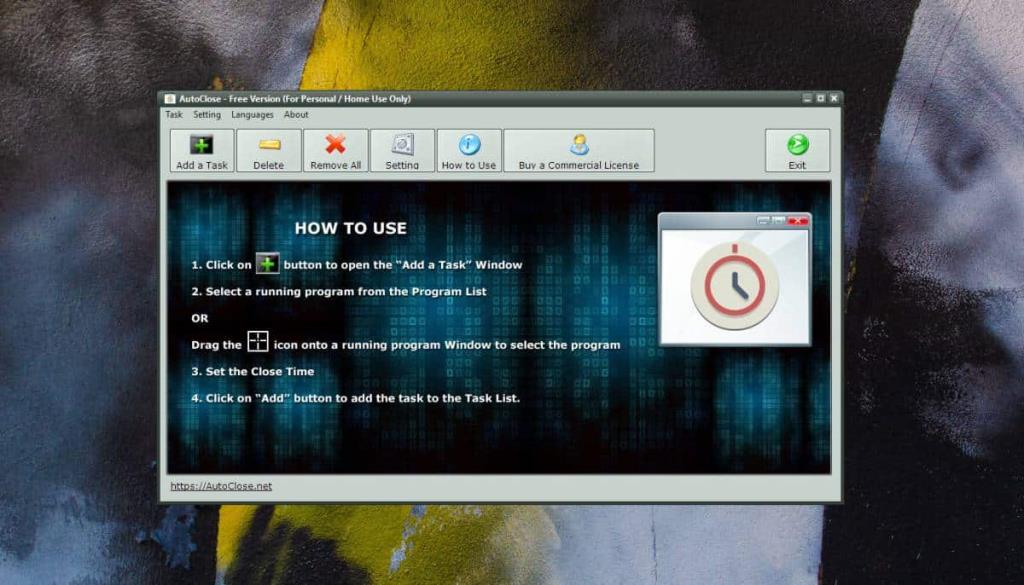
U kunt het sluiten van de app op twee manieren plannen; intervaltijd en precieze tijd. Standaard is de optie Interval ingesteld waar u kunt instellen hoe lang, vanaf de huidige tijd, een app moet sluiten, bijvoorbeeld als u wilt dat een app na tien minuten sluit.
Als u wilt dat de app op een bepaald tijdstip sluit, kunt u de optie Plannen selecteren en de tijd en datum instellen waarop de app moet sluiten. Als u klaar bent, klikt u onderaan op de knop 'Toevoegen'.
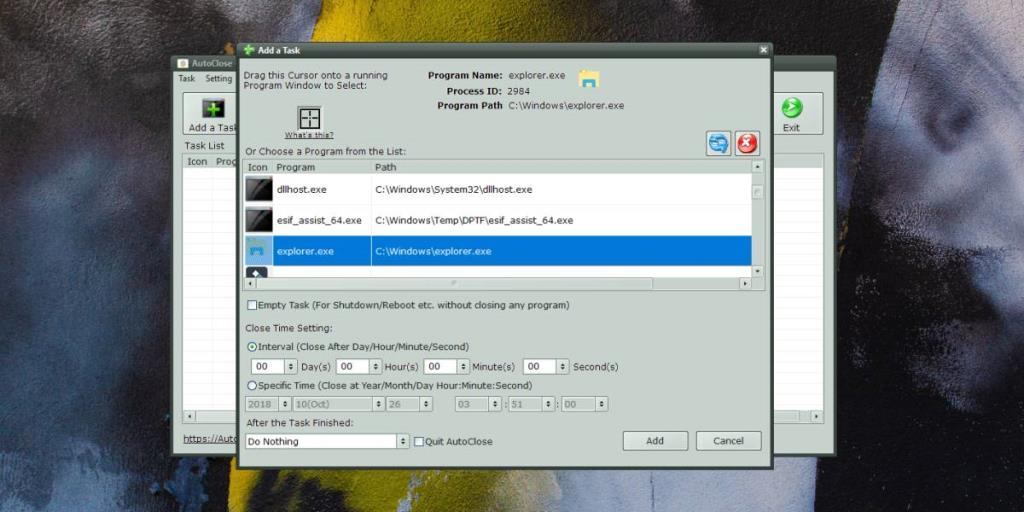
Als je wilt, kun je je systeem ook zo instellen dat het wordt uitgeschakeld nadat een app is gesloten. Als je meerdere apps hebt gepland om te sluiten, moet je voorzichtig zijn met welke je kiest om het systeem te laten afsluiten.
De app heeft ook een heel nette manier om apps te selecteren waarvoor je een sluiting wilt plannen. Als u de lijst met actieve apps niet wilt gebruiken om een app te kiezen, kunt u op het kleine vakpictogram bovenaan het venster Een taak toevoegen klikken en het slepen naar het app-venster dat u wilt selecteren. Wanneer u de muis loslaat, wordt de app waarop u het pictogram hebt neergezet automatisch geselecteerd in de lijst met apps in het venster Een taak toevoegen.
Als u deze app gebruikt om te plannen wanneer een app wordt gesloten, moet u oppassen dat deze niets onderbreekt wat de doel-app aan het doen is. U wilt er ook zeker van zijn dat uw werk wordt opgeslagen. Als u het gebruikt om Microsoft Word af te sluiten, zorg er dan voor dat het geopende document eerst wordt opgeslagen.

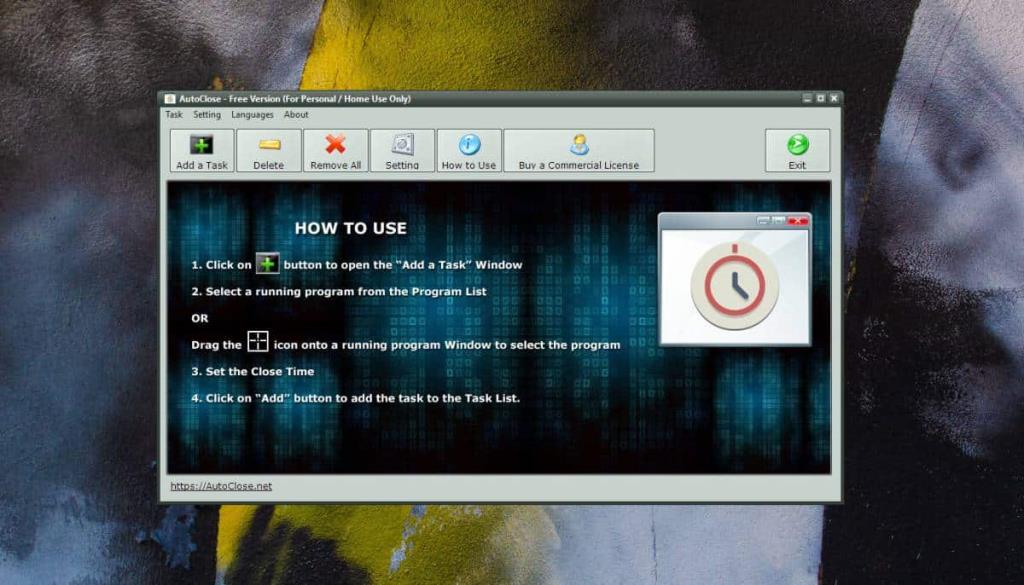
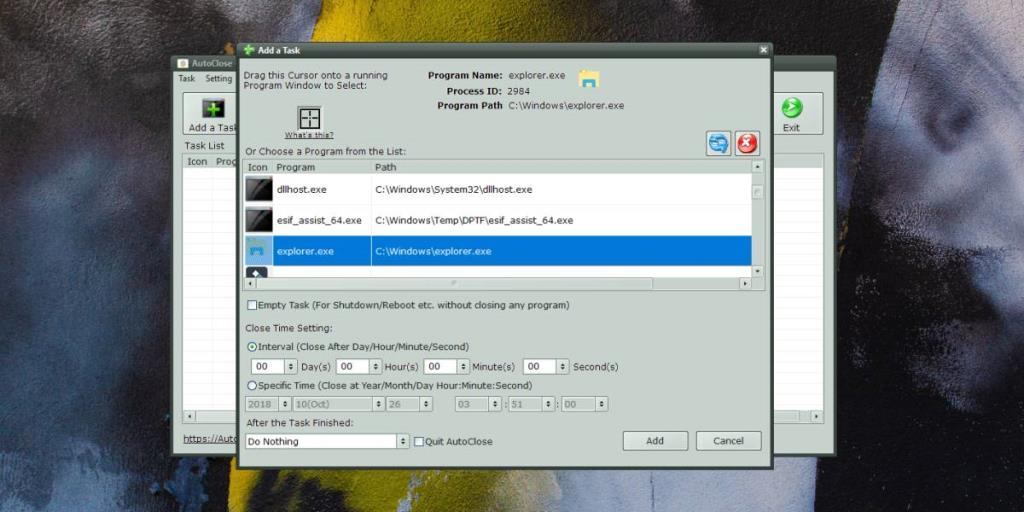

![Microfoon inschakelen op Windows 10 [OPGELOST] Microfoon inschakelen op Windows 10 [OPGELOST]](https://tips.webtech360.com/resources8/images2m/image-7192-1221163528138.jpg)






